Offline Cache neu initialisieren
In Unternehmensumgebungen werden sehr oft Verzeichnisse "umgeleitet", also für den Benutzer nicht direkt sichtbar auf dem Server abgelegt. Diese Dateien werden standardmässig offline verfügbar gemacht, damit der Benutzer die Daten (offline) auch zur Verfügung hat, sollte der Server einmal ausfallen.
Der lokale Cache dieser Offlinedateien ist leider nicht wahnsinnig zuverlässig und bereitet öfters Probleme. Bei solchen Problemen lässt sich der lokale Cache neu initialisieren. Die Wege dazu unterscheiden sich zwischen Windows XP (wer benutzt das noch?) und Windows Vista / 7:
Windows XP:
1. Windows Explorer – Extras – Ordneroptionen
2. Register Offlinedateien öffnen
3. Tasten CTRL+UMSCHALT und auf „Dateien löschen“ klicken. Die folgende Meldung wird angezeigt:
"Der Cache für Offlinedateien auf diesem Computer wird neu initialisiert. Alle Änderungen, die nicht mit Computern im Netzwerk synchronisiert wurden, gehen verloren. Offlinedateien oder Offlineordner werden nicht mehr verfügbar sein. Der Computer muss neu gestartet werden. – Möchten Sie den Cache neu initialisieren?"
4. zweimal auf Ja klicken, um den Computer neu zu starten
Windows Vista / Windows 7:
1. Registryeditor öffnen
2. Zu "HKEY_LOCAL_MACHINE\SYSTEM\CurrentControlSet\Services\Csc\Parameters" navigieren ("Parameters" erstellen, falls nicht vorhanden)
3. Einen neuen DWORD-Eintrag erstellen.
4. Name = "FormatDatabase"
5. Soeben erstellen Eintrag bearbeiten
6. Als Wert "1" eingeben & OK
7. Registryeditor schliessen
8. PC neu starten
Nach diesem Prozedere ist der Cache leer, und sämtliche Dateien werden neu synchronisiert.

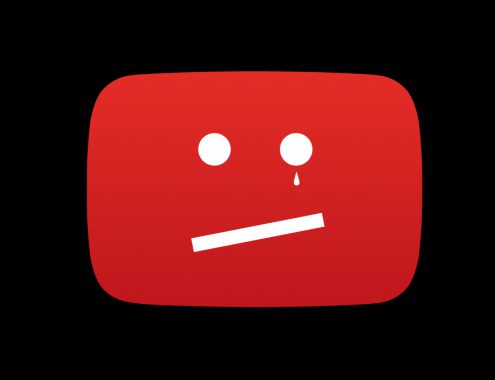
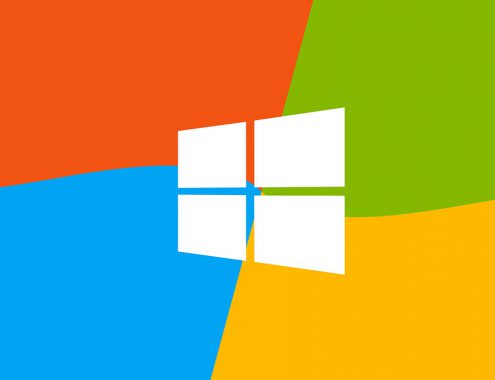
Danke. noch schneller geht es bei Windows 7 mit über die Eingabeaufforderung (als Administrator ausführen) mit:
REG ADD «HKLM\System\CurrentControlSet\Services\CSC\Parameters» /v FormatDatabase /t REG_DWORD /d 1 /f
Worked for me but i had to take owner of the folder first using a diffrent user
Here’s what i used
takeown /r /f C:\Windows\CSC
rd /s C:\Windows\CSC
reg add HKLM\SYSTEM\CurrentControlSet\Services\CSC\Parameters /v FormatDatabase /t REG_DWORD /d 1
shutdown -r -f -t 0